 Crear un diagrama de ensamblaje de brida
Crear un diagrama de ensamblaje de brida
|
Comando |
Espacio de trabajo: Ruta |
|
Crear diagramas de ensamblaje de brida |
Design Suite: Espectáculos > Informes de Rigging y Braceworks Spotlight: Spotlight > Informes de Rigging y Braceworks |
Cree simples diagramas de ensamblaje para bridas seleccionadas en el dibujo. Cada diagrama incluye un dibujo esquemático con partes etiquetadas, incluyendo una polea conectada usada como un soporte descendente y una lista de partes opcionales. Los diagramas pueden ser colocados en una capa de hoja o capa de diseño, y organizados en una o más columnas.
Para crear un diagrama de ensamblaje de brida:
Seleccione uno o más objetos de brida y seleccione el comando.
Se abre el cuadro de diálogo Crear diagrama de ensamblaje de brida.
Haga clic para mostrar/ocultar los parámetros.Haga clic para mostrar/ocultar los parámetros.
|
Parámetro |
Descripción |
|
Colocar en |
Configura la ubicación del diagrama de ensamblaje de brida |
|
Capa de diseño |
Coloca el diagrama en la capa de diseño especificada; seleccione una capa de diseño desde la lista |
|
Capa de hoja |
Coloca el diagrama en la capa de hoja especificada; seleccione una capa de hoja desde la lista |
|
Configuraciones |
|
|
Incluir lista de partes |
Coloca una lista de partes en el diagrama para presentar el Nombre, Nombre corto y Recuento de cada parte de la brida. El nombre corto puede ser editado al Administrar partes de la brida. |
|
Actualizar objetos existentes |
Actualiza el diagrama de ensamblaje de brida actual para reflejar cambios a la brida seleccionada. Anule la selección de la casilla de verificación para crear un nuevo diagrama en su lugar. |
|
Tamaño |
|
|
Altura/Ancho |
Especifique las cotas del diagrama |
|
Número de columnas |
Si múltiples bridas son seleccionadas, configura el número de columnas para la organización de diagramas de ensamblaje de brida. Por ejemplo, si nueve bridas son seleccionadas y tres columnas son especificadas, los diagramas serán organizados en tres columnas con tres diagramas en cada columna. |
Configure los parámetros para el diagrama de ensamblaje de brida.
Una diagrama es creado para cada brida seleccionada. Si múltiples diagramas son creados, son organizados en el Número de columnas especificado.
Para imprimir un diagrama por hoja, coloque los diagramas de ensamblaje de brida en una columna en una capa de hoja. Configure el tamaño de diagrama para coincidir con las cotas del Área de impresión especificado en Configuración de página. Desde el cuadro de diálogo Configuración de página, configure el recuento de página Vertical para coincidir con el número de bridas seleccionadas.
Haga clic y arrastre en el diagrama de ensamblaje de brida para reposicionarlo. Para reposicionar la lista de partes de manera independiente del dibujo de ensamblaje, haga clic en el punto de control en la parte inferior de la lista de partes, y haga clic nuevamente en la ubicación deseada.
Use los comandos del menú Texto para editar la fuente, el tamaño y el estilo del texto en el diagrama de ensamblaje de brida completo (consulte Formatear textos), o para aplicar un estilo de texto (consulte Usar estilos de texto).
Los parámetros pueden ser editados desde la paleta Información del objeto.
Haga clic para mostrar/ocultar los parámetros.Haga clic para mostrar/ocultar los parámetros.
|
Parámetro |
Descripción |
|
Nombre |
Presenta el nombre del objeto de brida asociado |
|
Mostrar lista de partes |
Alterna la presentación de la lista de partes de la brida |
|
Tamaño X/Y |
Ingrese las cotas del diagrama de ensamblaje de brida |
|
Actualizar objeto |
Actualiza el diagrama de ensamblaje de brida para reflejar cualquier cambio a la brida seleccionada desde que el diagrama fue creado o actualizado por última vez |
|
Activar brida |
Si el diagrama ensamblaje de brida está en una capa de diseño, selecciona el objeto de brida asociado. Si el diagrama de ensamblaje de brida está en una capa de hoja, activa la capa donde la brida asociada está ubicada. |
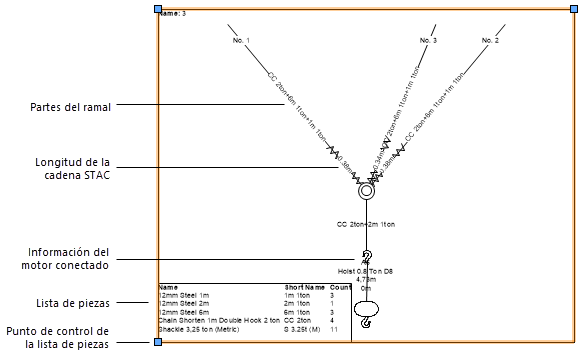
Diagrama de ensamblaje de brida para una brida de tres soportes
